【摘要】:在篇幅比较长的文档中,使用Word 2010提供的查找与替换功能可以快速地找到文档中某个信息或更改全文中多次出现的词语,从而无需反复地查找文本,使操作变得较为简单,节约办公时间,提高工作效率。在“邀请函”文档中,查找文本“运动会”,并将其替换为“亲子运动会”。在文本框中输入文本“运动会”,此时Word 2010自动在文档编辑区中以黄色高亮显示所查找到的文本,如图2-25所示。图2-29查看替换的文本
在篇幅比较长的文档中,使用Word 2010提供的查找与替换功能可以快速地找到文档中某个信息或更改全文中多次出现的词语,从而无需反复地查找文本,使操作变得较为简单,节约办公时间,提高工作效率。
【例2-6】 在“邀请函”文档中,查找文本“运动会”,并将其替换为“亲子运动会”。
 启动Word 2010应用程序,打开“邀请函”文档。
启动Word 2010应用程序,打开“邀请函”文档。
 在【开始】选项卡的【编辑】组中单击【查找】按钮
在【开始】选项卡的【编辑】组中单击【查找】按钮 ,打开导航窗格。在【导航】文本框中输入文本“运动会”,此时Word 2010自动在文档编辑区中以黄色高亮显示所查找到的文本,如图2-25所示。
,打开导航窗格。在【导航】文本框中输入文本“运动会”,此时Word 2010自动在文档编辑区中以黄色高亮显示所查找到的文本,如图2-25所示。
 在【开始】选项卡的【编辑】组中,单击【替换】按钮
在【开始】选项卡的【编辑】组中,单击【替换】按钮 ,打开【查找和替换】对话框。自动打开【替换】选项卡,此时【查找内容】文本框中显示文本“运动会”,在【替换为】文本框中输入文本“亲子运动会”,单击【全部替换】按钮,如图2-26所示。
,打开【查找和替换】对话框。自动打开【替换】选项卡,此时【查找内容】文本框中显示文本“运动会”,在【替换为】文本框中输入文本“亲子运动会”,单击【全部替换】按钮,如图2-26所示。

图2-25 输入查找的文本
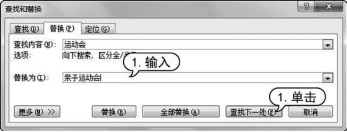
图2-26 【查找和替换】对话框
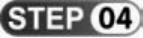 此时系统打开提示对话框,单击【是】按钮,执行全部替换操作,如图2-27所示。(www.xing528.com)
此时系统打开提示对话框,单击【是】按钮,执行全部替换操作,如图2-27所示。(www.xing528.com)
 替换完成后,打开完成替换提示框,单击【确定】按钮,如图2-28所示。
替换完成后,打开完成替换提示框,单击【确定】按钮,如图2-28所示。

图2-27 单击【是】按钮

图2-28 单击【确定】按钮
 回至【查找和替换】对话框,单击【关闭】按钮,返回文档窗口,查看替换的文本,如图2-29所示。
回至【查找和替换】对话框,单击【关闭】按钮,返回文档窗口,查看替换的文本,如图2-29所示。

图2-29 查看替换的文本

免责声明:以上内容源自网络,版权归原作者所有,如有侵犯您的原创版权请告知,我们将尽快删除相关内容。




